 Прежде, чем приступить к практическим шагам по сопряжению планшета с МК, необходимо четко уяснить этапы проектирования приложений, изучить файловою систему ОС Android и «снарядить» планшет необходимым софтом. Но без компьютера в работе все равно не обойтись. Поэтому предстоит научиться пересылать файлы из компьютера в планшет различными способами, что пригодиться при тестировании своих собственных проектов.
Прежде, чем приступить к практическим шагам по сопряжению планшета с МК, необходимо четко уяснить этапы проектирования приложений, изучить файловою систему ОС Android и «снарядить» планшет необходимым софтом. Но без компьютера в работе все равно не обойтись. Поэтому предстоит научиться пересылать файлы из компьютера в планшет различными способами, что пригодиться при тестировании своих собственных проектов.
Методика разработки планшетных приложений.
Программы для планшетов создаются на компьютерах. Это означает, что сначала пишется листинг программы, затем производится компиляция кода, после чего получается исполняемый файл. Далее он тестируется на компьютерном эмуляторе и если найдены ошибки, цикл повторяется с самого начала.
Когда логика работы эмулируемой программы устраивает разработчика, то файл передается в планшет на окончательную проверку. Дело в том, что эмулятор может пропустить некоторые практические тонкости, которые в реальном аппарате «видятся воочию» и «нажимаются вручную».
В данной системе слабым звеном является эмулятор планшета, т.е. специальная программа, которая должна максимально точно воспроизводить действия ОС Android на компьютере с ОС Windows.
Преимущества эмуляторов:
- оперативное тестирование приложений, когда планшета нет под рукой;
- проверка внештатных или физически опасных сценариев, которые невозможно или не рекомендуется применять на реальных аппаратах.
Минусы эмуляторов:
- то, что приложение «виртуально» функционирует, еще не означает, что оно нормально запустится на конкретном планшете с конкретной прошивкой;
- необходимость высокой производительности компьютера, которая в идеале должна быть на порядок или два выше, чем быстродействие планшета.
Софтовые эмуляторы, перечисленные в Tabelle 5, обладают, как бы мягче выразится, скандинавской неторопливостью. Для того чтобы эмулятор работал быстро, требуется иметь «три восьмерки»: 8-ядерный процессор, 8 Гбайт ОЗУ и ОС Windows-8.
На стандартных «студенческих» компьютерах эмулятор будет сильно тормозить, В частности, после запуска приложения на выполнение, выход только лишь на начальную заставку Android занимает несколько (от 2 до 30) минут, что неприемлемо на практике
Но можно пойти и другим путем, удалив из системы сам эмулятор (Figur 6). В таком случае планшет будет выполнять функцию и промежуточного, и окончательного тестирования. По габаритам он небольшой, по этому легко поместится на столе возле компьютера. Программист сможет оперативно передавать в планшет исполняемые файлы и через несколько секунд видеть результат работы на сенсорном экране. Данный вариант и будет взят за основу.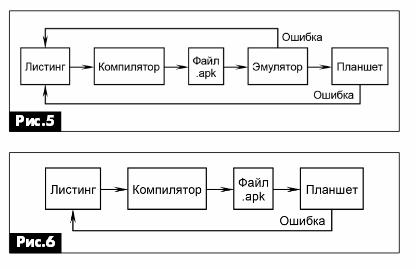
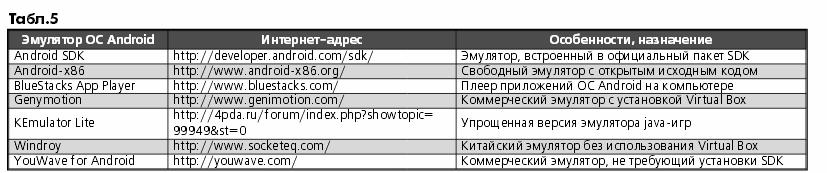
Программное оснащение планшета.
Die табл.6 собран «шахтерский тормозок» из популярных приложений для Android с прицелом на каждый день. Все они бесплатные, с неограниченным сроком действия. Платные приложения не будут рассматриваться принципиально. Исключение составляю программы, отмеченные словами «Life», «Light», «Free», которые являются безлимитными во времени легальными версиями коммерческих продуктов, но с некоторыми упрощениями.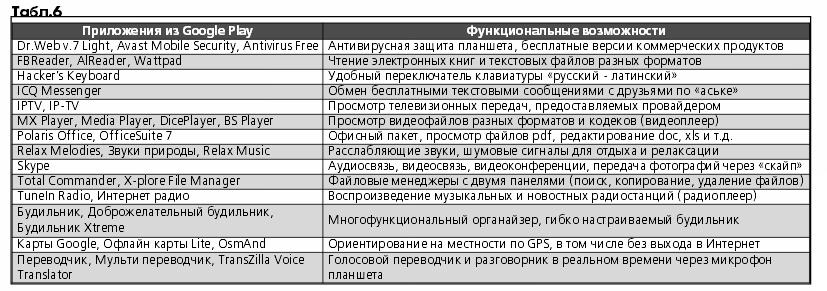 Главным «домом» для всех Android-приложений (утилит, игр, электронных книг) является интернет-портал «Goоgle Play Store». ПО-другому его называют: Play Store, Play Market, Goоgle Play, Android Market или просто «Маркет».Это онлайновый магазин фирмы Goоgle,в котором собрана коллекция более чем из миллиона приложений. Общее число скачиваний оценивается десятками миллиардов. Автором может стать любой желающий из 150 стран мира, в том числе СНГ.
Главным «домом» для всех Android-приложений (утилит, игр, электронных книг) является интернет-портал «Goоgle Play Store». ПО-другому его называют: Play Store, Play Market, Goоgle Play, Android Market или просто «Маркет».Это онлайновый магазин фирмы Goоgle,в котором собрана коллекция более чем из миллиона приложений. Общее число скачиваний оценивается десятками миллиардов. Автором может стать любой желающий из 150 стран мира, в том числе СНГ.
«Маркет»-это прообраз магазина из светлого будущего, где покупателю совсем не обязательно иметь при себе кошелек. Подавляющее большинство приложений для Android распространяются бесплатно, в отличие от аналогичного магазина «App Store» фирмы Apple, где все с точностью до наоборот для американизированных iPad и iPhone.
Скачивать файлы можно через встроенное в планшет приложение «Goоgle Play Market»,при этом все новые программы автоматически инсталлируют в систему. Единственное, что надо обзавестись аккаунтом Goоgle. Если сервис почему-то недоступен, то можно предварительно скачать файл в компьютер с официального портала https://play.google.com/store/, затем переслать его в планшет и запустить на выполнение.
Файлы в компьютер скачиваются двумя способами.
Способ 1. Установить программу «APK Downloader» https://apps.evozi.com/apk-downloader/,Достоинство – автоматизацыя процесса. Недостаток-работает только с браузером Goоgle Chrome.
Способ 2 Скачать файл вручную с помощью одноименного онлайн-сервиса http://www.4tablet-pcnet/hints-and-tips/4395-how-to-download-apk-from-play-store.hyml/ Достоинство-полный контроль над процессом. Недостаток – ручное копирование ссылок и задержки времени при большом количестве запросов.
Кроме того существуют и сторонние сайты, где размещаются приложения для Android. Пользоваться ими или нет, каждый решает на свой страх и риск, чтобы потом не задавать вопросы : «Почему не работает?» или «Откуда взялись вирусы?».
Каталоги, папки, файлы.
OC Android построена на базе ядра Linux и виртуальной машины Java Dalvik.Функционально она относится к семейству Unix ,где для структурированного размещения данных вводятся понятия “file” и “directory”. Первый термин не вызывает вопросов, это обычный файл. Второй термин-место,где хранятся файлы, на русский язык переводят как “директория” или “каталог”. Какое именно выражение употреблять – профессионалы до сих пор спорят,но пусть будет “каталог”.
Слово “папка” (англ. “folder”) появилось в графических интерфейсах MacOS и Windows-95. Применительно к Android оно обозначает виртуальное хранилище, подобное “Мой компьютер” или “Мои документы” в ОС Windows. Таким образом, любой каталог является папкой, но не любая папка является физическим каталогом.
Файловую систему Android – планшета можно образно представить в виде дерева, которое имеет корень со стволом (корневой каталог), на котором располагаются ветки (каталоги), на которых в свою очередь растут листья (файлы).
Интересный момент – в ОС Android как и в интернет-адресах, для разделения каталог служит символ «\» (обратный слеш).
Von рис. 7,8 показаны различия файловых систем компьютера и планшета. Первый из них имеет логические диски С:\,D:\ и т.д. , в каждом из которых содержится свой корневой каталог. В Андроиде корневой каталог общий и обозначается знаком «/» без впереди стоящих букв.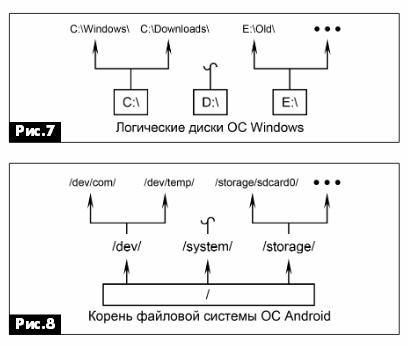
Раскладка памяти планшета.
Память в ОС Android разбита на несколько разделов (англ. «partitions”): служебный, системный, прикладной и внешний. На рис.9 наглядно показано их размещение в фигурке зеленого робота-талисмана Энди, который служит логотипом ОC Android . [1]. Примечательно, что карта памяти ассоциируется с рукой-планшет без карты памяти, как без рук.
[1]. Примечательно, что карта памяти ассоциируется с рукой-планшет без карты памяти, как без рук.
Служебный раздел оперирует понятиями: «bootloader» (микропрограмма загрузчика), «recovery» (инженерное меню восстановления настроек), «boot» (драйвера ядра ОС),”debug” (область отладчика),”root” (суперпользователь).
Системный раздел в основном сосредоточен в каталоге «system»-это аналог папки С:\Windows\ в компьютере, где находятся системные файлы и утилиты .
Прикладной раздел содержит пользовательские программы во внутренней Flash-памяти. Размещается он в каталоге «scard”или “ scard0”.Но, как сказал Козьма Прутков, «Не верь глазам своим!»,никакой впаянной SD-карты в планшете нет, это пример неудачной терминологии. Различают подкаталоги “data”–аналог папки C:\Program Files\ и “user”–аналог папки «Мои документы» в компьютере.
Внешний раздел представляет собой область памяти вставляемой в планшет. Каталог называется «scard2», «extSD» или «extSdCard»,в разных версиях ОС по-разному. Взаимодействие между разделами памяти следующее. После нажатия кнопки питания запускается бутлоудер (bootloader),который загружает ядро ОС (boot). Оно в свою очередь,активизирует систему(system), которая подгружает пользовательские программы (data, user) и предоставляет доступ к внешней памяти (extSdcard).
Файлы в ОС Android.
Расширение «истинно» андроидных файлов имеет непривычные названия,например, *.rs, *.vcf, *.prop. В системных файлах расширение может вообще отсутствовать, хотя встречаются и абсолютно знакомые форматы: *.jpg, *.txt, *.xml. Файлы переносимые с компьютера, такие как *.docx, *.pdf, *.chm, читаются и редактируются специальными приложениями.
Названия исполняемых файлов в ОС Android заканчиваются буквами *.apk (Android Package File).Точнее ,это инсталляционные файлы, т.е.исполняемые файлы с встроенным инсталлятором, наподобие самораспаковывающихся архивов ОС Windows с расширением *.exe.
Внутри любого АРК-файла находится еще несколько каталогов и вспомогательных файлов. Получающийся при этом архив можно просмотреть в компьютере ,например программой «7-Zip»(автор И.Павлов ,http://www.7-zip.org/).
Где находятся АРК-файлы? К сожалению, единой унификации в ОС Android нет, файлы разбросаны по всему пространству памяти. Более того, от версии изменяются названия каталогов, вводится их дублирование с разными именами. В результате нельзя указать точный путь хранения пользовательских АРК-файлов, который был бы приемлемый для любого планшета.
Разобраться в ситуации помогает двухпанельный менеджер «Total Commander”. В его головном меню надо выбрать значок «Поиск файлов»,после чего искать файлы по шаблону «*apk» . Через некоторое время на экран будет выведен список всех содержащихся в планшете АРК-файлов.
Особый интерес представляет область хранения инсталляционных файлов на карте памяти. В частности, в ОС Android-4.2.2 они находятся по пути: /storage/extSdCard/APK.DIR/. Если перенести из компьютера сюда какой-либо АРК-файл собственной или чужой разработки и запустить его на выполнение, то произойдет успешная инсталляция приложения во внутреннюю память планшета. Для первого знакомства этой информации достаточно.
Fachliteratur
1. Ленс, С. Android –история логотипа /Сергей Ленс, 2011 http://android-mobile.ru/expert/android-istoria-logotipa.
Autor: Сергей Рюмик, г. Чернигов
Источник: Радиоаматор №5, 2014